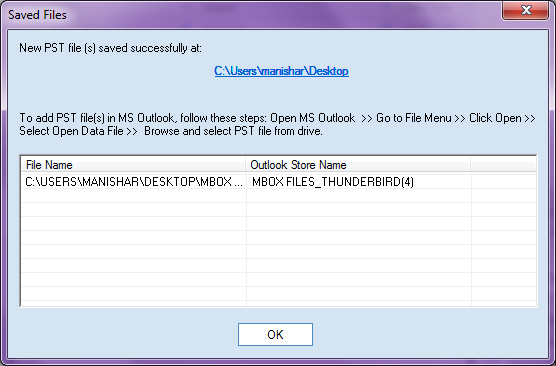Convierta correos electrónicos MBOX de 20 clientes de correo electrónico a Outlook.
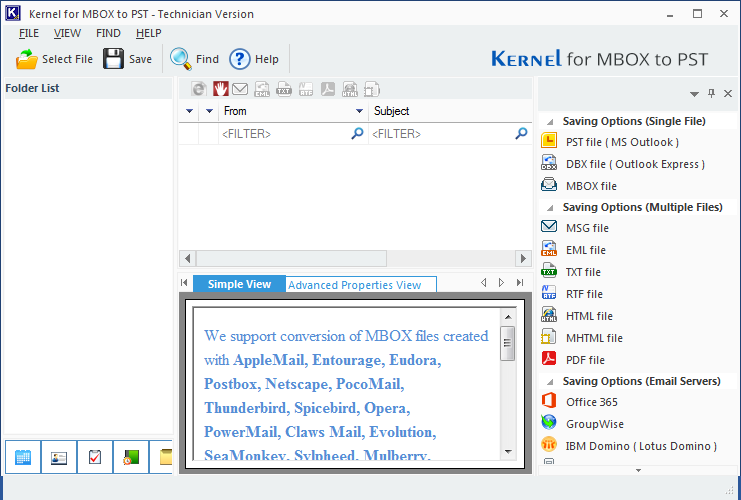
Para iniciar la migración de MBOX a Outlook, seleccione los archivos MBOX o agregue la carpeta con los archivos MBOX.
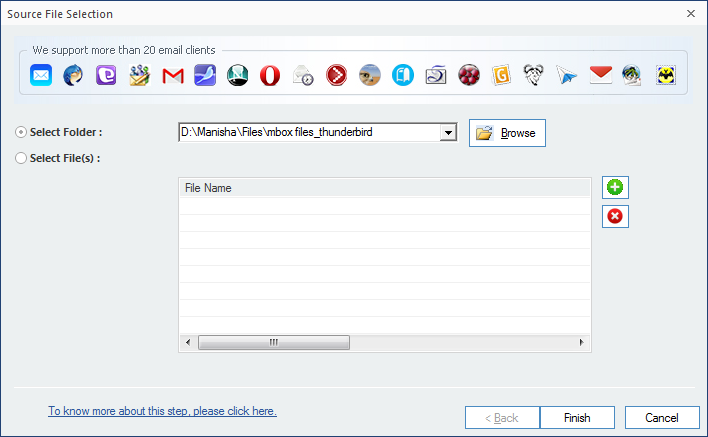
Para obtener una vista previa de un elemento de MBOX, seleccione una carpeta de buzón y luego seleccione el elemento.
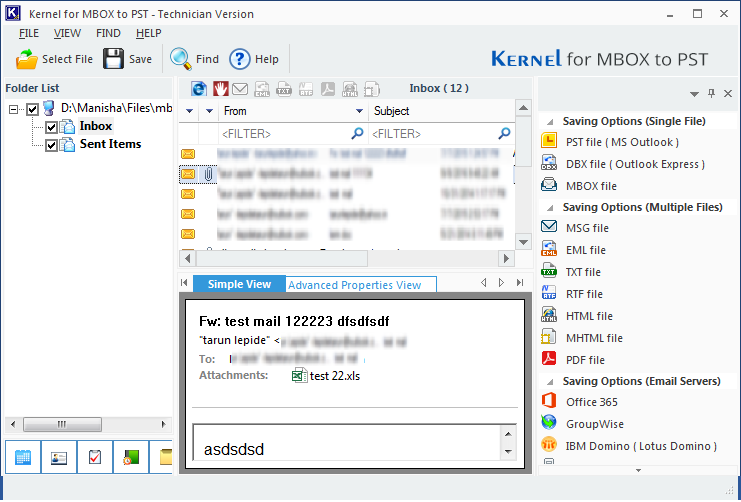
Seleccione el destino al que se migrarán los datos de MBOX.
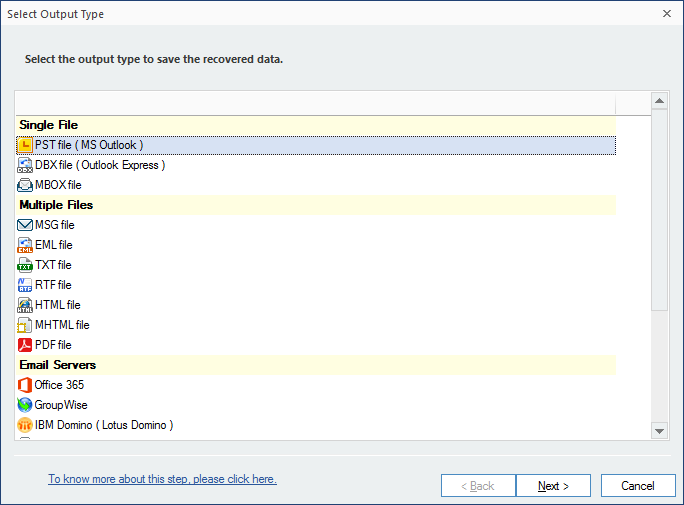
Para realizar una migración selectiva, filtre los datos de MBOX por diferentes criterios.
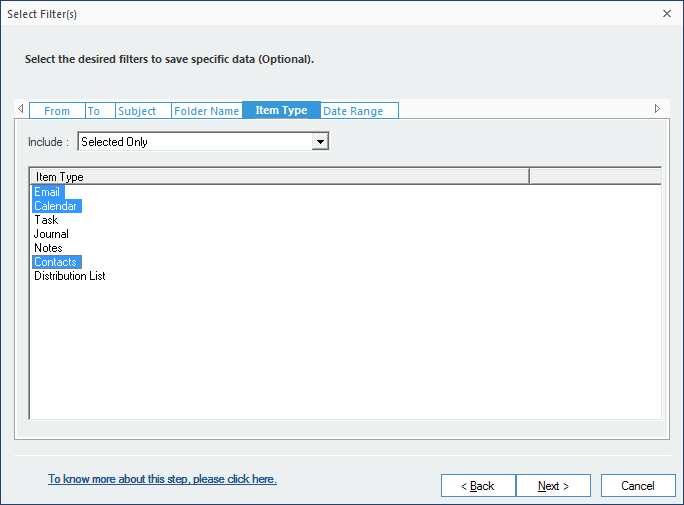
Proporcione un rango de fechas para migrar datos MBOX dentro de ese rango.
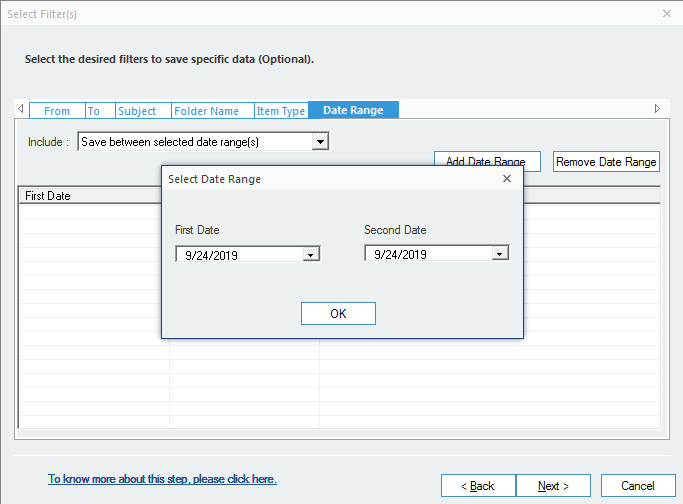
Utilice la opción de división de PST para guardar los datos en varios archivos PST.
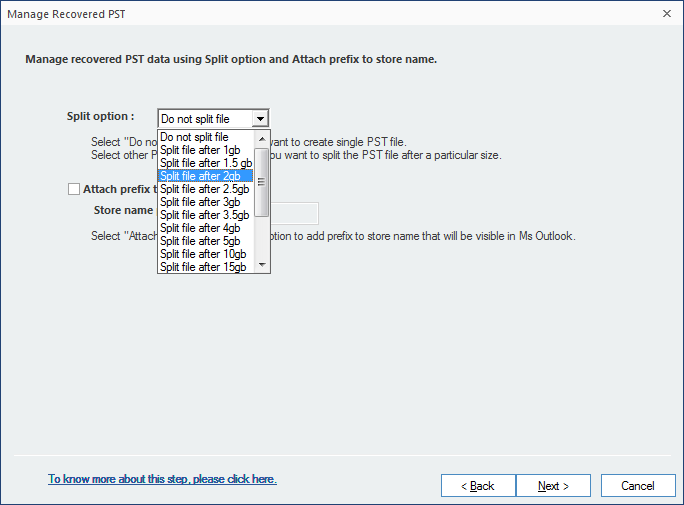
Proporcionar un destino adecuado.
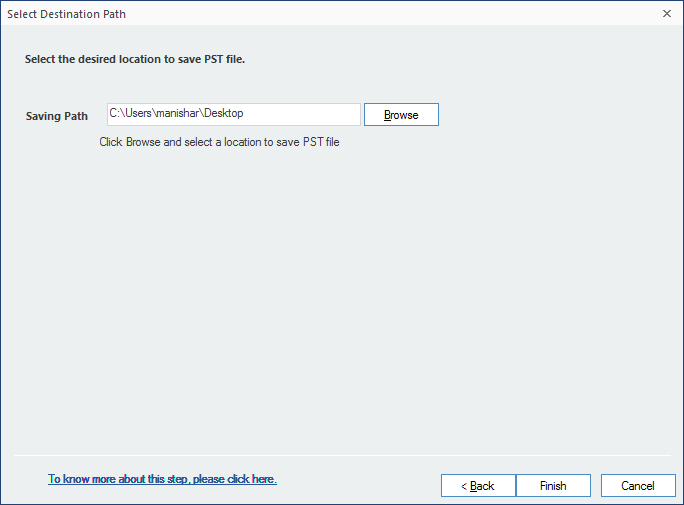
Proceso de guardado en curso
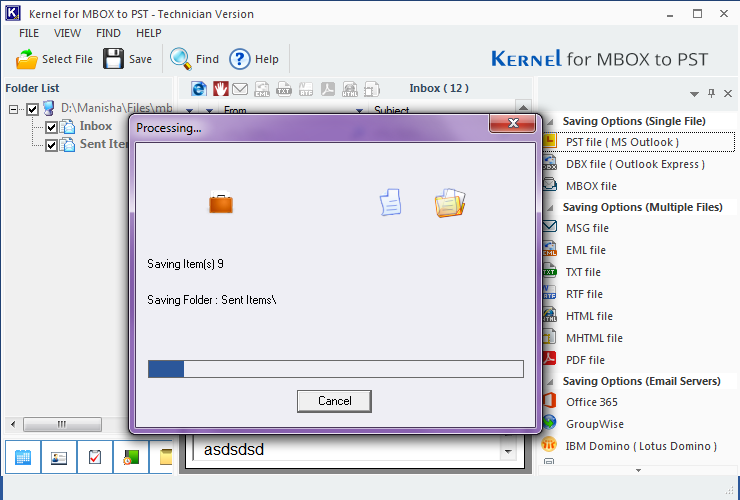
Archivos guardados.